iPhone同士のデータを迅速かつ簡単に行うためにはパソコンを使ってのやり取りが最もおすすめとなります。データのやり取りが可能となるソフトウェアについては、様々な会社から様々なものがリリースされているのですが、パソコン操作に慣れていない人でも簡単にデータのやり取りができるソフトとしておすすめなのが、iTransferというソフトになります。「iSkysoft iTransfer」では、iPhoneの様々な内部データの管理や写真を転送するなどを行うことができ、好きな音楽ファイルを入れたり、パソコンに写真を移すといった様々なシーンでの活躍が期待できるのです。
iPhoneからiPhoneX/8へ写真を転送する方法
iPhoneシリーズの中でも、2017年モデルであるiPhoneX/8へと機種変更を考えている人は大勢いるでしょうが、その際に気になるのが、古いiPhoneからiPhoneX/8へのデータの移行です。特にiPhoneシリーズにはすべての機種に高性能のカメラ機能が備わっているということもあって、デジタルカメラ代わりに利用して多くの写真を撮りためているという人は少なからずいると考えられます。
古いモデルのiPhoneからiPhoneX/8への写真を移す手段というのは幾つかあるのですが、もしも写真データがあまり多くないという場合には、アップル公式のオンラインストレージサービスであるiCloudを利用してのデータ移行がおすすめです。撮影した写真をiCloudのフォトストレージにバックアップしておき、iPhoneX/8へ機種変更した際に同じアップルのIDでログインし、iCloudのフォトストレージがと写真データを同期させることで、自動的にiPhoneX/8へと写真データを移す作業が完了します。
一方で自分が利用している以外の他の人が利用しているスマートフォンの写真でも一緒に移したいという場合にはGoogleフォトなどの画像共有サービスを利用するのがおすすめです。共有したい画像をアップロードしてもらい、共有機能のオンにしておけば、その共有したい画像はいつでもダウンロード可能となるので、やや手間と時間はかかりますが、確実に各人の画像データのシェアができます。
iTransferを使ってもっと簡単に写真をiPhoneX/8へ写真を移そう
これらの方法でも問題なく写真を移すことができるのですが、より短時間で簡単に写真を転送させたいと考えるのであれば、iTransferを利用するのがおすすめです。iTransferを利用してデータ転送をする具体的な方法についてご紹介します。
ステップ1:iTransferを導入し、iPhoneの登録を済ませた後は、iPhoneをケーブルで接続します。
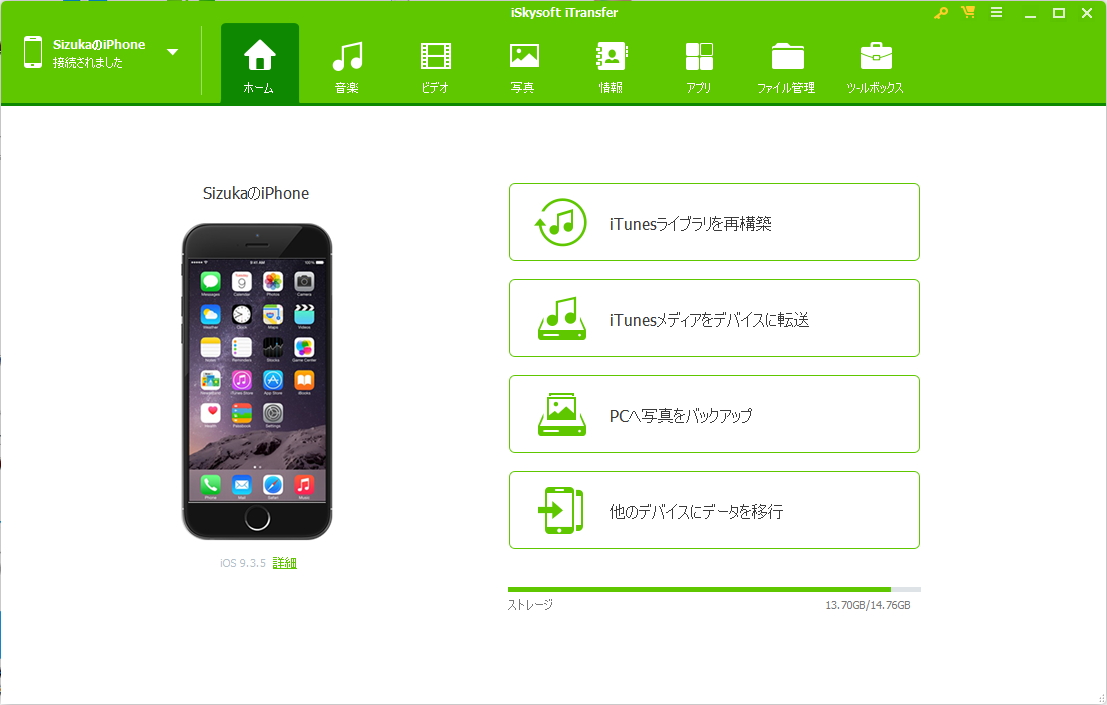
ステップ2:写真を転送します。
「写真」の項目を選択します。その後は「エクスポート」のボタンを押し、転送した画像データを選択し、「デバイスへエクスポート」のボタンを押すことでiPhoneX/8へとデータ転送をすることができます。
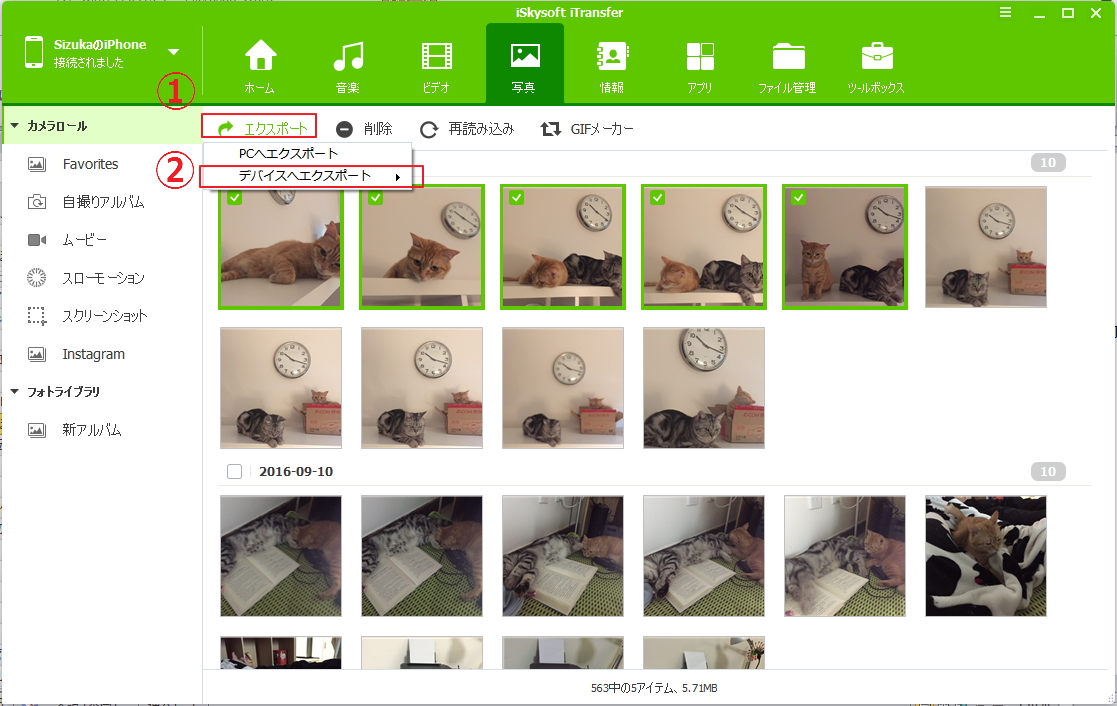
また、これ以外の方法でいいますと、「ホーム」を選択し、「他のデバイスにデータを移行」の項目を選んで、その後任意で画像データを選択するという方法でもiPhoneX/8へと転送することが可能です。
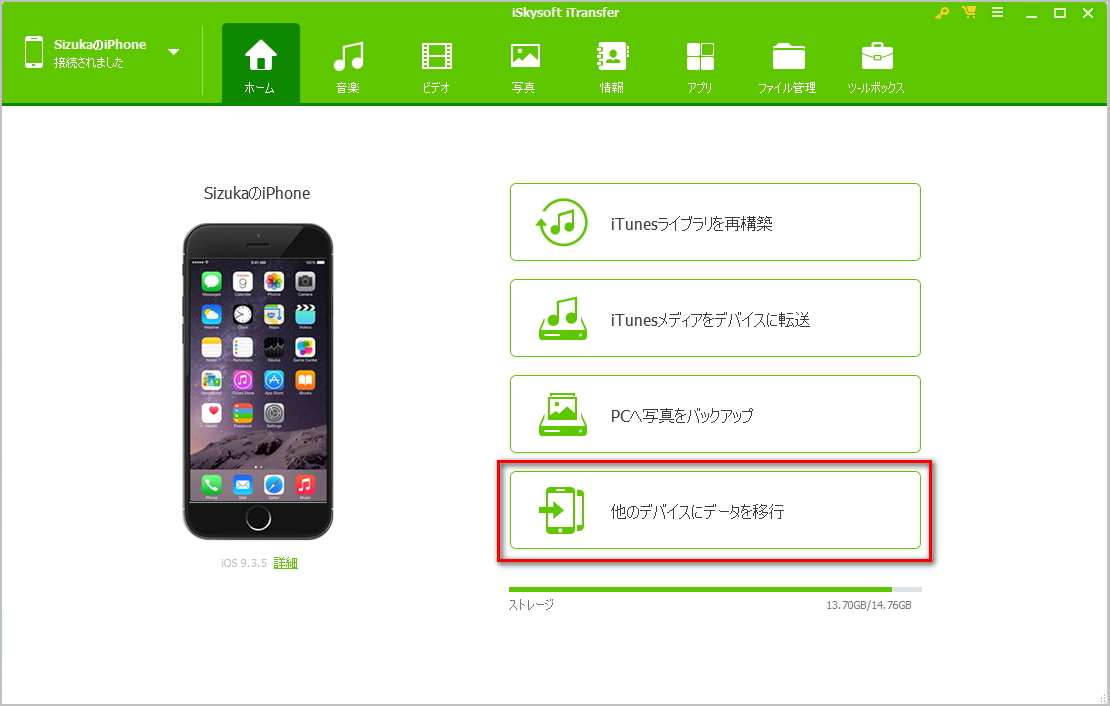
iPhoneX/8へと画像データを移行するためには様々な手段がありますが、少ないステップで合理的にデータ転送をするのであれば「iSkysoft iTransfer」を利用するのが絶対的に簡単であり、おすすめとなります。iTransferは無料で利用できるので、気軽に試せるのも良いですね。


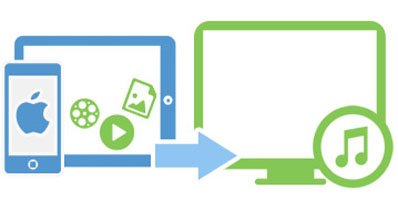


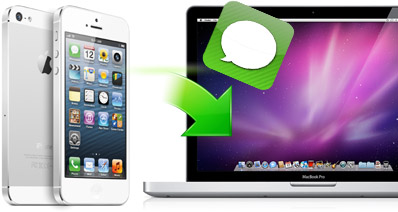

渡辺純子
編集
0 Comment(s)